Das Material sieht aus wie Beton.

Die Mauern verwenden Autodesk Beton mit einer Standardoberfläche.

Die Mauern verwenden Autodesk Beton mit Holzmaserung als wäre er vor Ort gegossen worden.
Benutzeroberfläche
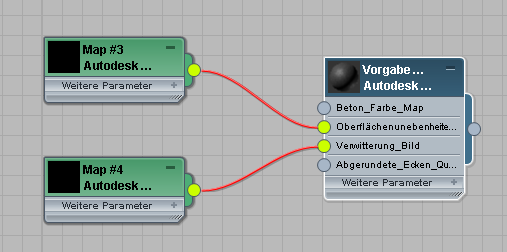
Rollout "Concrete"
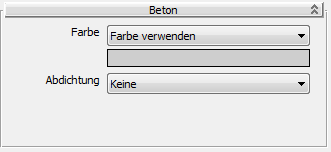
- Dropdown-Liste "Farbe"
- Mit dieser Option können Sie die Farbe des Materials festlegen.
- Farbe verwenden(Vorgabe) Legt die Grundfarbe des Betons fest.
Klicken Sie auf das Farbfeld, um die Farbe zu ändern.
- Map verwenden Weist die Hauptfarbe des Betons zu.
Klicken Sie auf die Map-Schaltfläche (oder verwenden Sie die Knotenvernetzung "Erweiterter Material-Editor"), um dem Material ein Map zuzuweisen.
- Farbe nach Objekt Verwendet die 3ds Max-Drahtgitterfarbe des Objekts als Materialfarbe. Wichtig: Wenn Sie "Farbe nach Objekt" verwenden wird die Farbe in Renderausgaben, jedoch nicht in Ansichtsfenstern oder Materialvorschauen angezeigt. Dies liegt daran, dass das Material möglicherweise auf mehrere Objekte mit verschiedenen Drahtkörperfarben angewendet wurde.
- Farbe verwenden(Vorgabe) Legt die Grundfarbe des Betons fest.
- Sealant
-
Steuert die Reflektivität der Oberfläche.
- Keine(Vorgabe) Wirkt sich nicht auf die Oberflächenbeschaffenheit aus.
- Epoxy Fügt eine glänzende, reflektierende Epoxid-Beschichtung hinzu.
- Acrilyc Fügt eine matte, reflektierende Acryl-Beschichtung hinzu.
Rollout "Oberflächenunebenheiten"
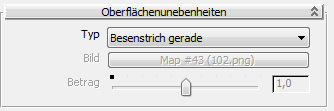
- Oberflächenunebenheiten
-
Steuert die Oberflächentextur des Betons.
- Broom Straight(Vorgabe) Verwendet ein gerades Bürstenmuster.
- Broom Curved Verwendet ein geschwungenes Bürstenmuster.
- Smooth Verwendet ein glattes Muster mit fleckigen Unregelmäßigkeiten.
- Polished Verwendet ein vollkommen glattes, poliertes Muster.
- Stamped/Custom (Prägung/Benutzerdefiniert) Verwendet ein benutzerdefiniertes Bitmap.
Wenn diese Option aktiviert ist, können Sie über die Bildschaltfläche das Bitmap festlegen und mit dem Betrag-Schieberegler die Höhe der Oberflächenunebenheiten steuern.
Rollout "Verwitterung"
"Verwitterung" versieht die Oberfläche des Betons mit leichten Helligkeitsunterschieden.
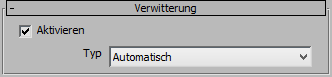
- Aktivieren
-
Wenn diese Option aktiviert ist, wird Verwitterung auf die Oberfläche angewendet. Vorgabe = Deaktiviert.
- Typ
-
- Automatisch(Vorgabe). Wendet Verwitterung automatisch an.
- Benutzerdefiniert Verwendet ein Bitmap zum Festlegen des Verwitterungsmuster.
Wenn diese Option aktiviert ist, können Sie mit der Bildschaltfläche das Bitmap auswählen.
Rollout "Umgebungsokklusion"
Weitere Informationen finden Sie unter Umgebungsokklusion.
Rollout "Abgerundete Ecken"
Weitere Informationen finden Sie unter Abgerundete Ecken.
Rollout "Leistungsanpassung"
Weitere Informationen finden Sie unter Leistungsanpassung.